Raspberry Pi附帶了各種有用的附件,從方便的保護套和流行的Pi Cam模塊到HAT,以及連接到Pi的GPIO引腳的擴展板。但是Raspberry Pi 7英寸觸摸屏顯示器是一種特別受歡迎的套件。
雖然Pi可以使用各種顯示器,但很少有像Raspberry Pi官方產品那樣靈活和靈活的顯示器。 。但是,如果您訂購了一個,則可能會不確定如何進行。僅僅是如何將Raspberry Pi觸摸屏連接到Raspberry Pi計算機?
Pi中包含什么?
在繼續操作之前(最好在購買前!),您應該先看一下Raspberry。 Pi設備。雖然與所有標準板兼容,但由于該設備沒有所有必需的連接器,因此很難設置帶有Pi Zero的Raspberry Pi觸摸屏。
但是,如果您有標準的Raspberry Pi Model B,B +,2或3,則應該可以在該設備上使用Raspberry Pi觸摸屏。
但是…還有一個警告。只有Raspberry Pi 2和Raspberry Pi 3的修訂版PCB設計與觸摸屏顯示器背面的安裝螺釘兼容。這意味著您需要采取不同的步驟來牢固地連接(或以其他方式)較舊的Pi板。
我們現在將繼續了解如何將Raspberry Pi 7英寸觸摸屏顯示器連接到Raspberry Pi 2或3板上。
將保護膜留在原處!
一件事你不應該做在正確連接和連接Pi和觸摸屏之前,請先去除已應用于顯示器的保護膜。它可能看起來難看,但是在此階段并不重要-重要的是,您將能夠保護新的觸摸屏設備免受連接過程中可能出現的刮擦和劃痕的影響。
幫自己一個忙,然后將保護膜留在原位,再延長一點!
升級您的Pi
您需要確保您的Raspberry Pi正確無誤配置為在連接設備之前使用觸摸屏。為此,請啟動您的Raspberry Pi,并在終端中輸入以下命令,等待每個命令完成后再輸入下一個命令:
sudo apt-get update
sudo apt-get upgrade
sudo apt-get dist-upgrade
sudo apt-get install raspberrypi-ui-mods
sudo apt-get install raspberrypi-net-mods
這將確保所有在連接觸摸屏之前,請先安裝正確的驅動程序和界面軟件應用程序。
一旦安裝了這些更新,我們就可以開始工作。是時候讓您的工具箱出來了!
將顯示板連接到觸摸屏顯示器
在將Pi連接到觸摸屏顯示器之前,請格外小心。您應該將顯示器放在盒子里,但要面朝下,使觸摸屏放在泡沫包裝上,或者將面朝下放在桌上的毛巾上。
接下來,確定顯示器是否板連接到橙色帶狀電纜和顯示屏。在舊版中,您必須手動執行此操作;
橙色帶狀電纜在顯示板上的兩個位置連接。窄端連接到Panel 1連接器,該連接器有一個小夾子,在插入色帶并再次擰緊之前,需要將其松開。較寬的色帶以相同方式連接到另一側,連接到標有面板2的連接器。使用四個墊片將顯示板固定到顯示器背面,您就可以繼續。
將Raspberry Pi連接到觸摸屏顯示器
下一步是即可將Pi實際連接到觸摸屏。
為此,首先將四根電纜連接到顯示器上的5V,接地,SCL和SDA連接器。顯示板。盡管并不嚴格,但我們建議您遵循慣例,將紅色用于5v,黑色用于接地。
然后插入白色帶狀電纜;您現在要插入的一端的藍色面應朝向顯示屏(另一端的藍色標簽應朝上)。
下一步,將Raspberry Pi放在立管的頂部,并用螺釘將其固定。請注意,如果為此購買了相框式顯示器,則可能會發現,如果將Pi與下面的GPIO一起安裝,則事情會變得更緊湊。但是,目前,需要訪問GPIO,所以將其面朝上。
將四根跳線連接到GPIO,將5V電壓與5V,地對地等。檢查Raspberry Pi型號的GPIO陣列,以確保電纜正確連接;在Raspberry Pi 3上,電纜將按上述方式連接。
您可能已經猜到,這些電纜可以管理從Pi到顯示器的電源,還可以將觸摸信息傳輸到較早的Pi型號-在較新的Pi型號上在模型中,綠色和黃色的I2C連接內置在帶狀電纜中,因此實際上并不需要它們。
不過,您不必像這樣連接它們。例如,您不能將HAT放在頂部。您可能更喜歡使用標準Raspberry Pi電源中的Y分離器,或使用第二個電源。如果您為此項目使用便攜式電池,則可以使顯示器和Pi在同一電源下運行。
接下來,將帶狀電纜連接到Raspberry Pi,首先松開卡扣,然后將其插入到位而不會扭曲。色帶完全插入后,請按下卡扣以固定它。完成所有這些操作后,就該將電源線連接到Pi并啟動Raspbian了。
配置觸摸屏
在某些情況下,尤其是在使用顯示器的情況下帶支架—您可能需要旋轉顯示器,使其保持正確的方向。使用
sudo nano /boot/config.txt
通過SSH執行此操作,在文件頂部,輸入新行:
lcd_rotate=2
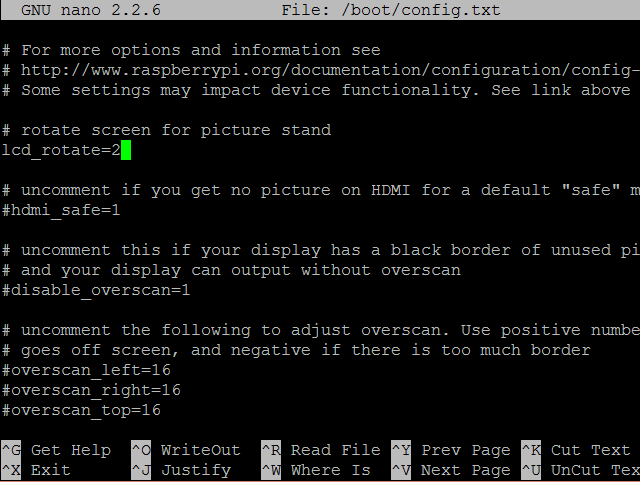
最好給自己留下一個注釋過的注釋,以便您知道此(和任何)修訂內容。
使用 Ctrl + X 退出納米文本編輯器,選擇 Y 同意更改,然后輸入。
要應用更改,請輸入
sudo reboot
過一會兒,方向應該正確。
此外,如果您看到啟動腳本,但屏幕隨后切換為黑色,則您極有可能需要擴展Raspberry Pi的文件系統。要通過SSH執行此操作,請輸入
sudo raspi-config
…并選擇第一個選項。啟用擴展文件系統,然后選擇完成以重新啟動。
具有觸摸屏的Raspberry Pi!
可能性為您的Raspberry Pi再增加一倍。也許您將使用OpenElec或Kodi構建平板電腦或某種便攜式媒體中心;這個項目對于天氣警報,OTT鬧鐘甚至Linux驅動的carputer也很有用。對于復古游戲中心來說,它也應該是一個合適的尺寸……
責任編輯:wv
-
觸摸屏
+關注
關注
42文章
2358瀏覽量
118028 -
樹莓派
+關注
關注
121文章
1940瀏覽量
106978
發布評論請先 登錄

樹莓派OS 的屏幕鍵盤不好用?這個方法可以解決問題!

案例解說PLC、觸摸屏及變頻器綜合應用
Maxtouch觸摸屏:多場景觸控解決方案

4線電阻式觸摸屏是如何工作的
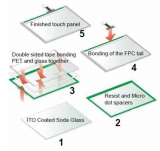
觸摸屏與傳統顯示器比較
LCD屏和觸摸屏的PCB設計

啟明智顯Model3A芯片方案7寸高清觸摸屏:開箱、設置與實操全攻略指南






 如何設置樹莓派觸摸屏
如何設置樹莓派觸摸屏










評論